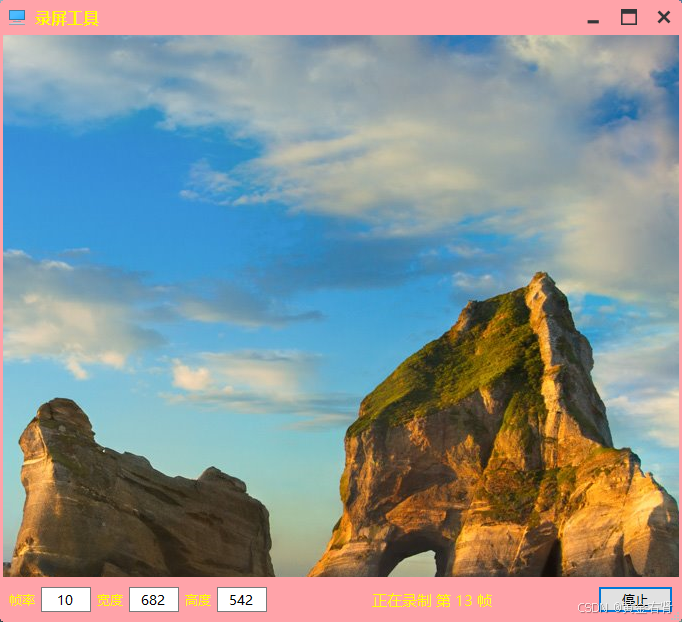Ae菜单:合成/合成设置
Composition/Composition Settings
快捷键:Ctrl + K
After Effects “合成设置”对话框中的3D 渲染器 3D Renderer选项卡用于选择和配置合成的 3D 渲染器类型,所选渲染器决定了合成中的 3D 图层可以使用的功能,以及它们如何与 2D 图层交互。
渲染器:经典 3D
Classic 3D
Classic 3D(经典 3D)是 After Effects 的传统 3D 渲染器,可用于将图层作为平面放置在 3D 空间中,支持简单的摄像机动画、光线和阴影效果,但不支持 3D 模型或复杂几何体。

选项
Options

--阴影图分辨率
Shadow Map Resolution
指定阴影的分辨率,可选择“合成大小”或按比例缩放的值(如,二分之一或 四分之一)。
较高的分辨率可生成更细腻的阴影效果,但会增加渲染时间。
渲染器:高级 3D
Advanced 3D
Advanced 3D(高级 3D)提供了增强的渲染能力,支持环境光、真实阴影、3D 模型、以及文本和形状的凸出,适合需要更复杂 3D 效果的项目。

选项
Options

--渲染品质
Render Quality
控制整体渲染质量,默认值为 8。
值越高,渲染结果越精细,但渲染时间会增加。
--阴影
Shadows
用于设置阴影相关选项。
---分辨率
Resolution
控制阴影缓存大小。
默认值为“正常(16 MB)”,其他选项包括“0.5 倍(2 MB)”或“双倍(128 MB)”。
较高的分辨率可生成更清晰的阴影,但占用更多内存。
---平滑度
Smoothness
设置阴影边缘的柔化程度。
默认值为 3。较高的值会使阴影边缘更平滑。
---投射框尺寸
Casting Box Size
定义光线投射范围的大小。
默认值为合成宽度。
---投射框中心
Casting Box Center
设置光线投射范围的中心位置。
默认值为合成中心坐标。
---适合场景
Fit to Scene
单击此按钮,自动调整投射框尺寸以适应场景大小,确保所有物体都能正确接收阴影。
渲染器:Cinema 4D
Cinema 4D
Cinema 4D 渲染器允许在 After Effects 内直接创建和渲染复杂的 3D 凸出文本、形状以及曲面,特别适用于动画化 3D 标志和标题,是大多数计算机上默认的高效 3D 渲染器。

选项
Options

--品质
Quality
调节滑块以平衡(或强调)渲染品质 Quality和速度 Speed。
拖动滑块时,以下参数将动态调整。
---光线阈值
Ray Threshold
控制光线追踪的敏感度。
---光线深度
Ray Depth
定义光线可穿透的最大表面数量。
---反射深度
Reflection Depth
控制反射的层级数量。
---阴影深度
Shadow Depth
决定阴影计算的复杂度。
---消除锯齿
Anti-Aliasing
提高边缘平滑度。
---反射率
Reflectance
调整反射效果的细节和质量。

“点赞有美意,赞赏是鼓励”